
ホームページの顔になる写真は、必要不可欠といっても過言ではありません。
ホームページやパンフレット制作を行うにあたり、大量の写真データを取引先に送りたい!などといった経験したことはありませんか?
今回は意外と知られていない大量のデータを送る無料で簡単な方法をご案内します。
このようなことでお困りではないですか?
「大容量のファイル転送サービス」のギガファイル便を利用すると、簡単にたくさんの画像や動画などのデータを送ることができます。
いますぐ利用できるユーザー登録不要の簡単無料大容量のファイル転送サービスです。
容量無制限(1ファイル200Gまで)のファイル転送が行えます。ファイルはアップロード後最大60日間保持されます。
ギガファイル便:https://gigafile.nu/
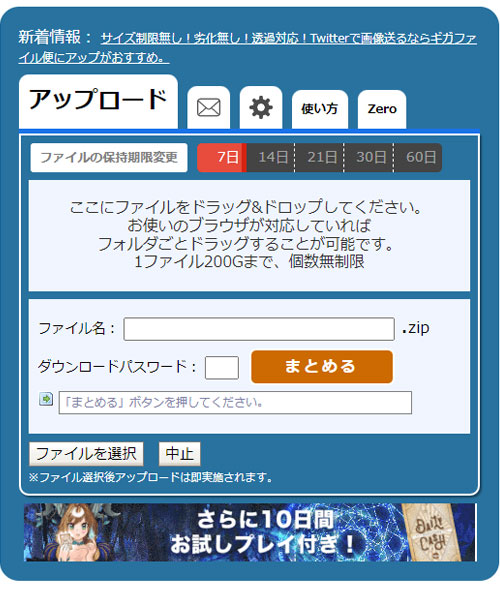
分かりやすいようにファイルを分けてまとめ、圧縮(zip)ファイルにしておきます。
この時ファイルに名前を付けておくと何の写真か把握しやすくなります。
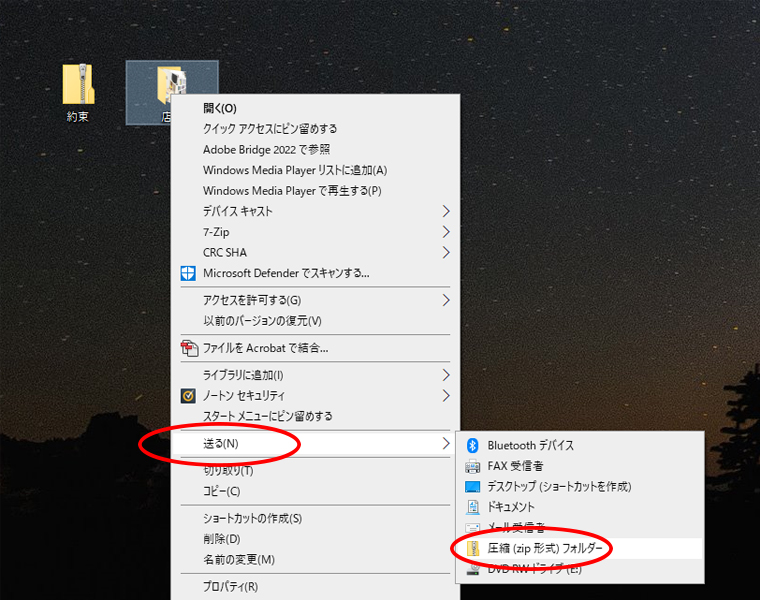
①ドラッグ&ドロップでアップロードする
(1)アップロードしたいファイルが置いてある場所を表示します
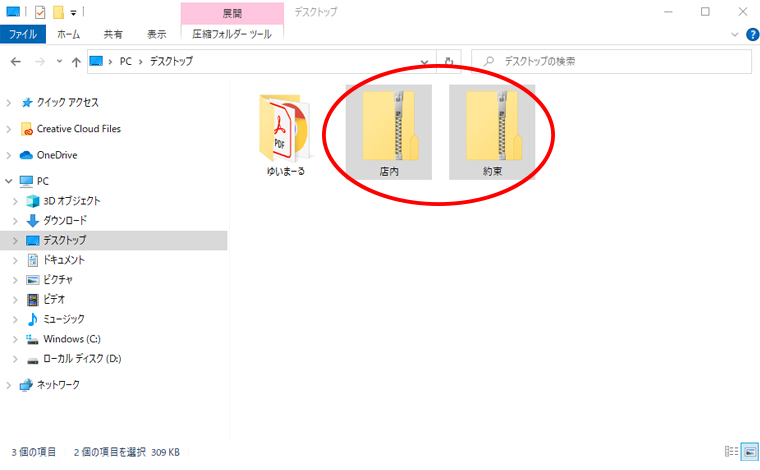
(2)ドラッグ&ドロップします
アップロードしたいファイルを、アップロード欄にドラッグ&ドロップ(アイコン上にマウスのカーソルをあわせ、マウスの左側のボタンを押したままの状態でアイコンを動か)します
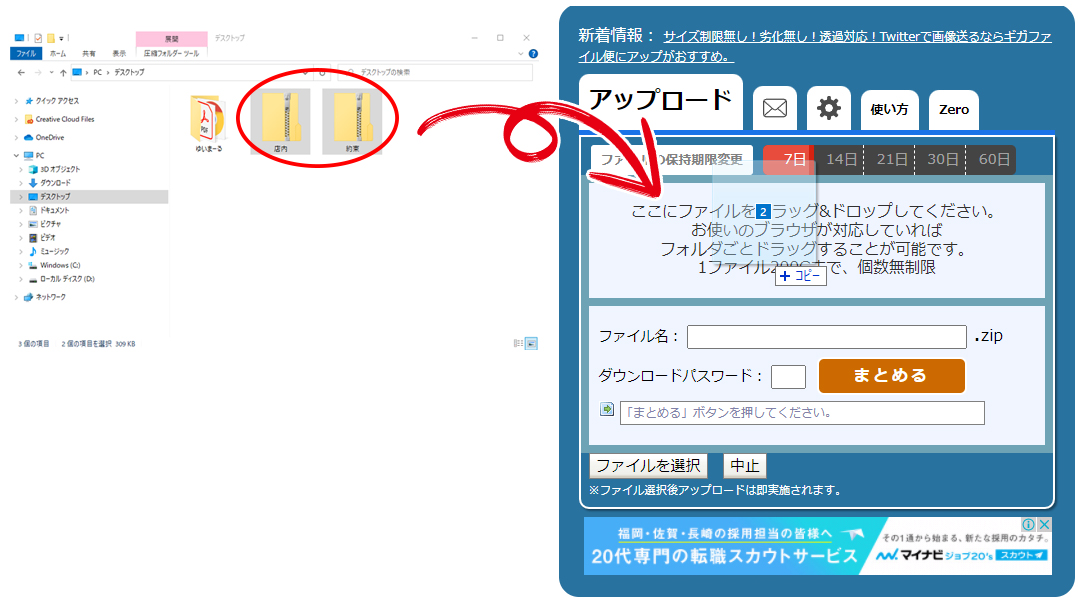
(3)ここまで出来たらstep3へ
②「ファイルを選択」からアップロードする
(1)「ファイルを選択」をクリックします
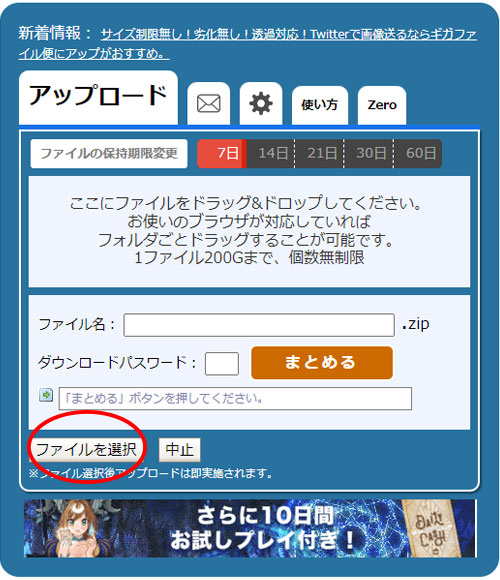
(2)アップロードしたいファイルを選びます
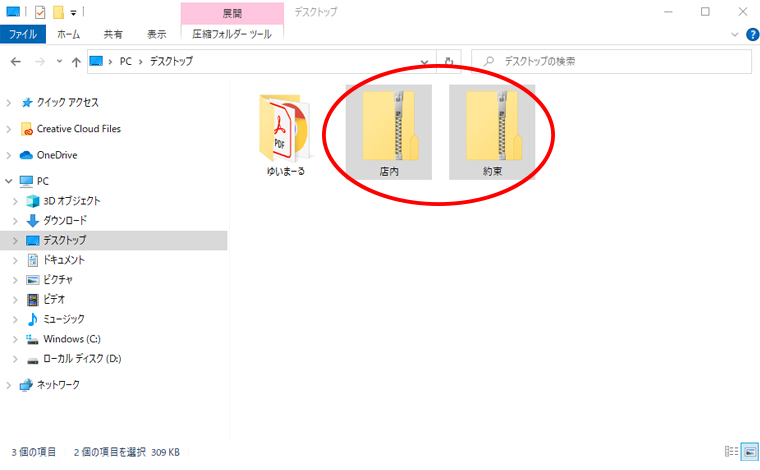
(3)ここまで出来たらstep3へ
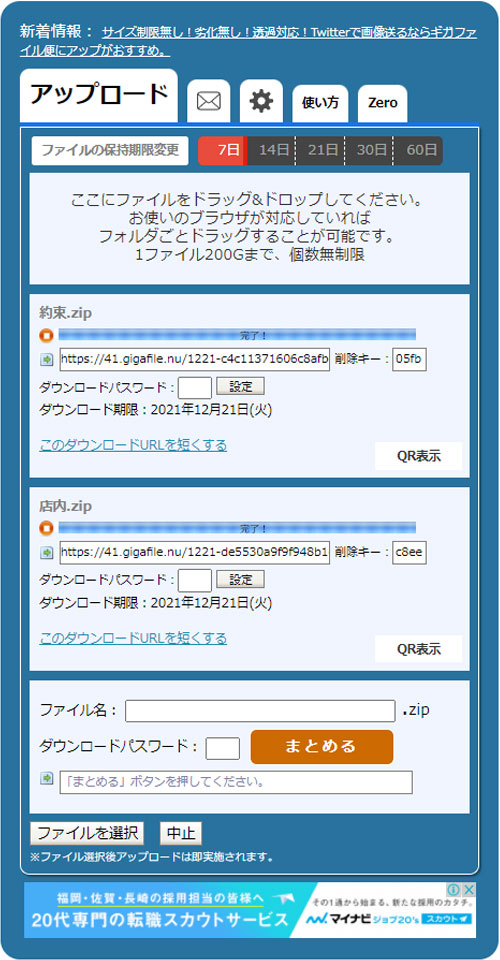
アップロードを行った後に「まとめる」ボタンを押すことで複数ファイルを一つのzipファイルにまとめることが出来ます。
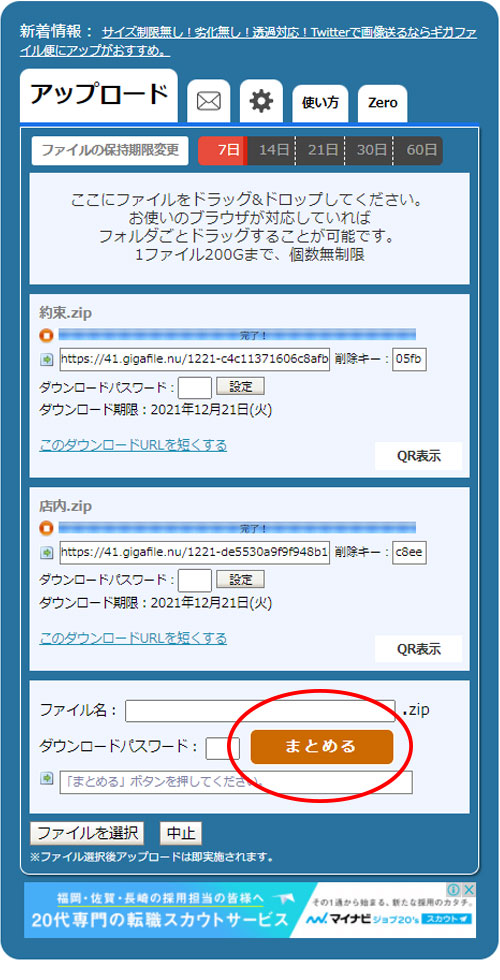
OKをクリック
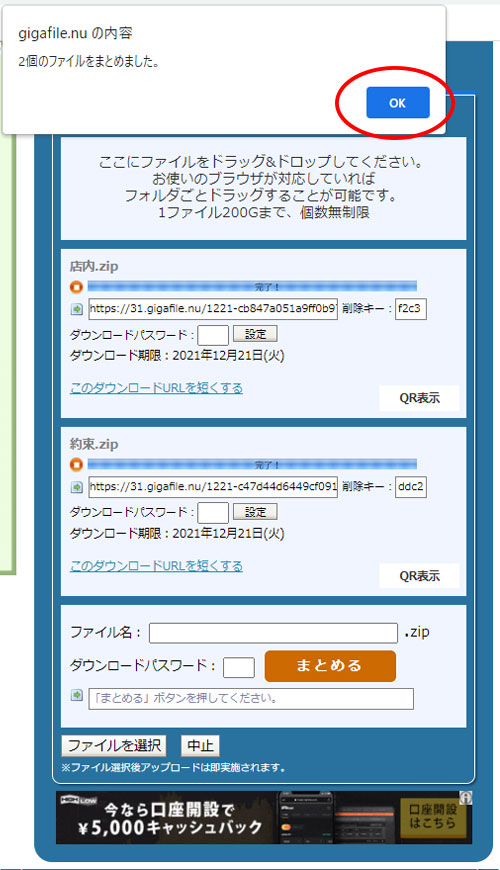
上記手順でファイルをアップロードすると、ダウンロードするために必要なページのURLが発行されます。
URLをコピーしてデータを送付したい相手に送ります。
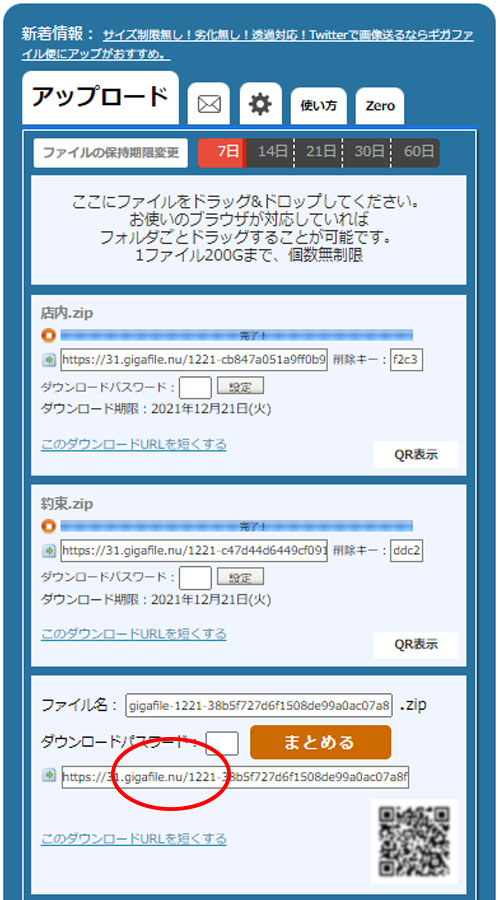
セキュリティ対策の観点から見ると有料版のファイル転送サービスに比べて安全性が劣る点もあります。ファイル転送サービスを利用する場合は、その危険性があることを踏まえて利用する必要があります。
今回はギガファイル(GigaFile)便の使い方を一部ご紹介しました。
詳しい使い方やよくある質問などは【公式】ギガファイル便をご確認ください。